Jöjjön egy újabb 3d hatású kivágás effekt, ezúttal egy papírlapból fogunk formát kimetszeni.

Készítsünk egy 400x400-as dokumentumot, fehér háttérrel.
Adjunk hozzá egy új réteget, és nevezzük el papírnak. Töltsük ki tetszőleges szinnel, ezután nyissuk meg a rétegstílus ablakot (dupla katt a rétegen, rétegek eszköztárban), és kapcsoljuk be a
színátmenet átfedést (gradient overlay). Érdemes fehérből vajszinű átmenetet beállítani, így nagyjából papír színt kapunk. Függőleges átmenet legyen, lentről felfelé sötétedjen (
kép).
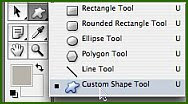
Készítsünk egy újabb réteget, nevezzük el alaknak. Az
egyedi alakzat (custom shape tool) menüből (
kép) válasszunk egy formát, ezt fogjuk kivágni a papírból. Ebben a példában a juharlevelet használtam, de bármi más is lehet.

Tegyük a formát a rétegre, nagyjából a képünk negyedét takarja be (
kép). Rögtön nyomjunk jobb gombot rajta, és töltsük ki fehér színnel a formát, és töröljük is az alakzatot a
szerkesztés menü
törlés parancsával
(edit/clear).

Válasszuk a
szerkesztés/alakítás/torzítás parancsát
(edit/transform/distort), és adjunk egy kis perspektívát a formánknak (
kép), ezáltal térbeli hatást érünk el.
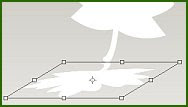
Duplázzuk meg az alak réteget, nevezzük kivágásnak. Használjuk újra a torzítás parancsot, és az alak felső peremét húzzuk le és balra úgy, mintha előrevetülő árnyékot szeretnénk készíteni (
kép).
Erre a rétegre csak idáig volt szükségünk, segítő rétegként kellett. Most használjuk is fel: jelöljük ki a tartalmát (CTRL és klikk a rétegen az eszköztárban, Mac-en option és klikk), váltsunk át a papír rétegre és nyomjunk törlést. Ezzel lyukat vágtunk a papíron. Törölhetjük is a kivágás réteget.
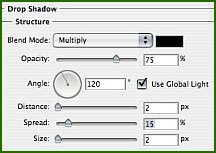

Mint látható kész ugyan a kivágás, de nem túl realisztikus. Természetesen a fényhatás hiányzik, ehhez árnyékra lesz szükség. Menjünk a papír réteg stílusához (katt a rétegen), és adjunk hozzá egy enyhe
vetett árnyékot (drop shadow) (
kép).
A levelünk szárán olyan effektre van szükség, amitől úgy tűnik a lapból van felhajtva a kivágás. Ezt egyszerű elérni. Menjünk az alak réteg stílus menüjébe, és adjunk neki
színármenet átfedést (gradient overlay) fehérből feketébe. A
méretezést (scale) húzzuk 20%-ra, aztán a képen nyomva tartva az egér bal gombját (miközben a színátmenet menüben vagyunk), húzzuk azt lefelé, hogy éppen csak a levél legalján látszódjon az átmenet (
kép).
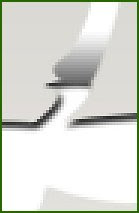
Fogjuk a réteget és vigyük néhány pixelt lefelé, hogy ne a levegőben lógjon a levél (
kép)

Egyetlen lépés maradt, árnyékot készítünk a levélnek. Ehhez ugyanarra a technikára lesz szükség mint a kivágásnál: duplázzuk az alak réteget, és a torzítás paranccsal húzzuk le és jobbra a felső peremet, épp a kivágással ellentétes irányba (
kép).
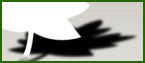
Adjunk neki fekete
színátfedést (color overlay), és a
szűrők/életlenítés menü
gauss életlenítés parancsával
(filters/blur/gaussian blur) tegyük homályossá (az érték 2 legyen). (
Kép)
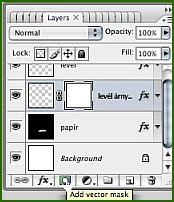
Majdnem jó, még kell valami. Adjunk hozzá a réteghez egy maszkot (
kép), váltsunk rá.
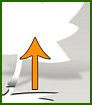
Használjuk a
színátmenet eszközt (gradient tool) a levél tövétől az árnyék tetejéig húzva függőlegesen, fehérből feketébe (
kép). Így szépen eloszlik az árnyék a levéltől távolodva.
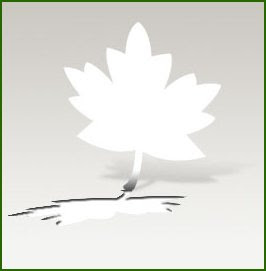
Készen vagyunk, az eredményt itt láthatjátok, remélem tetszik. A
psd innen letölthető.

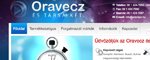
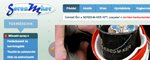
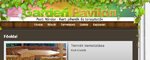


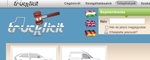





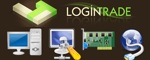








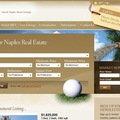



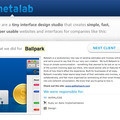
Utolsó kommentek